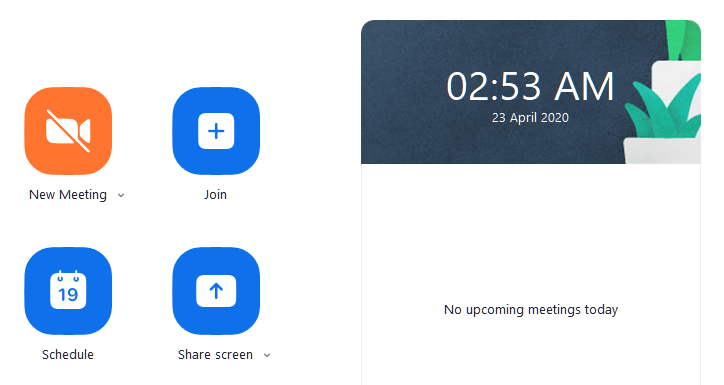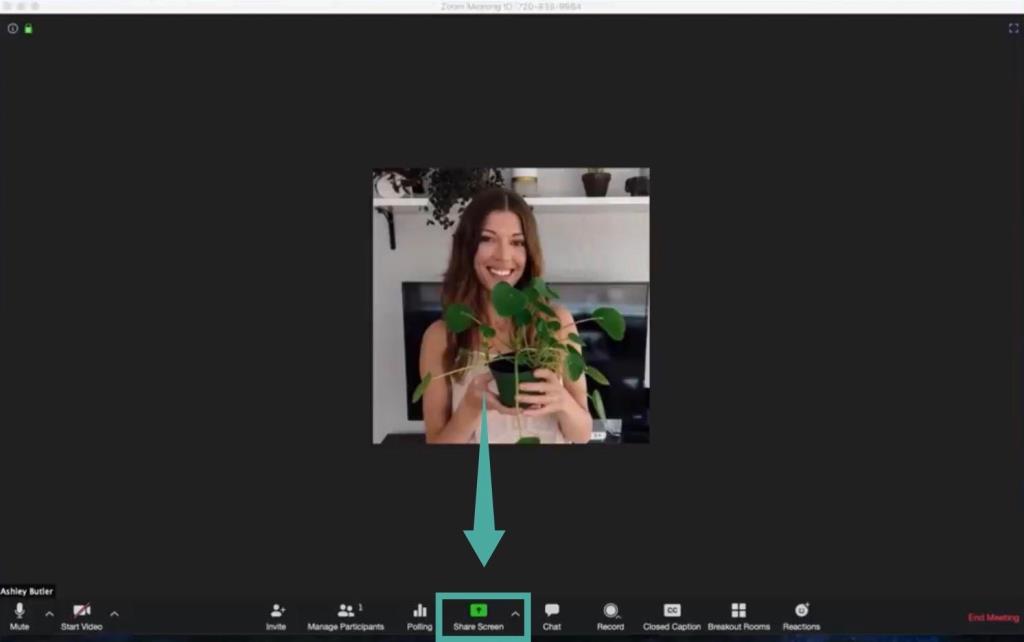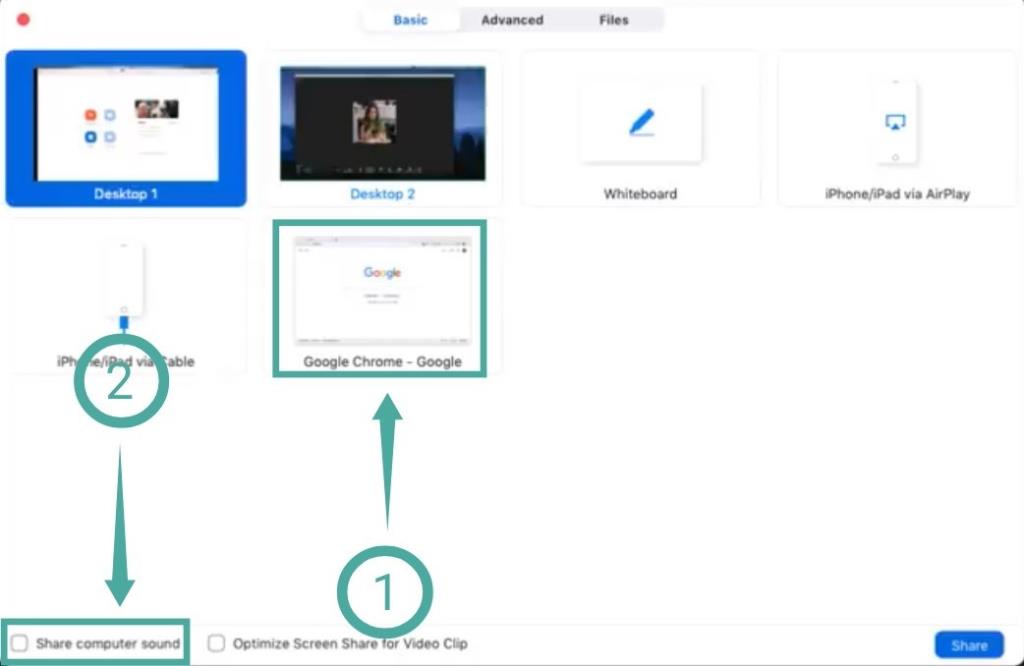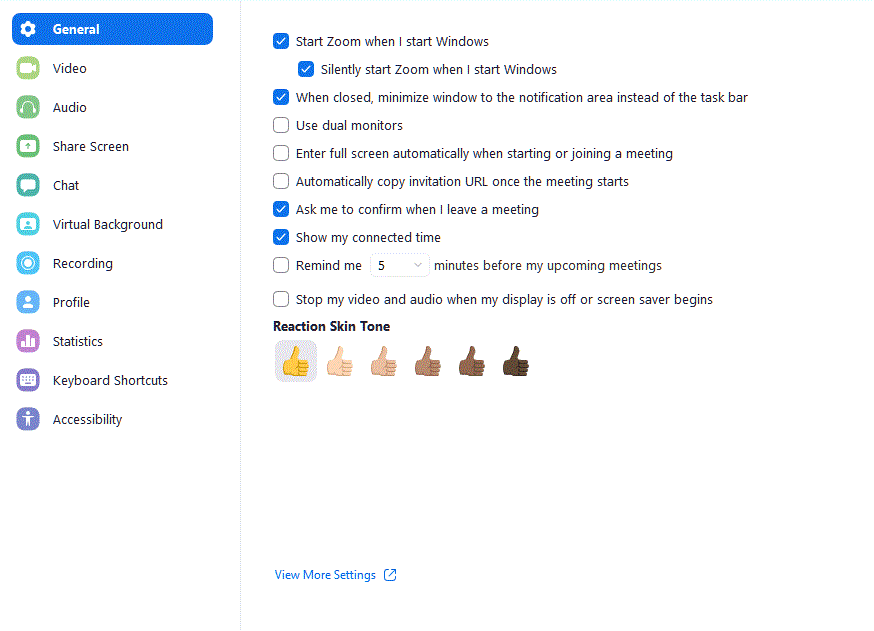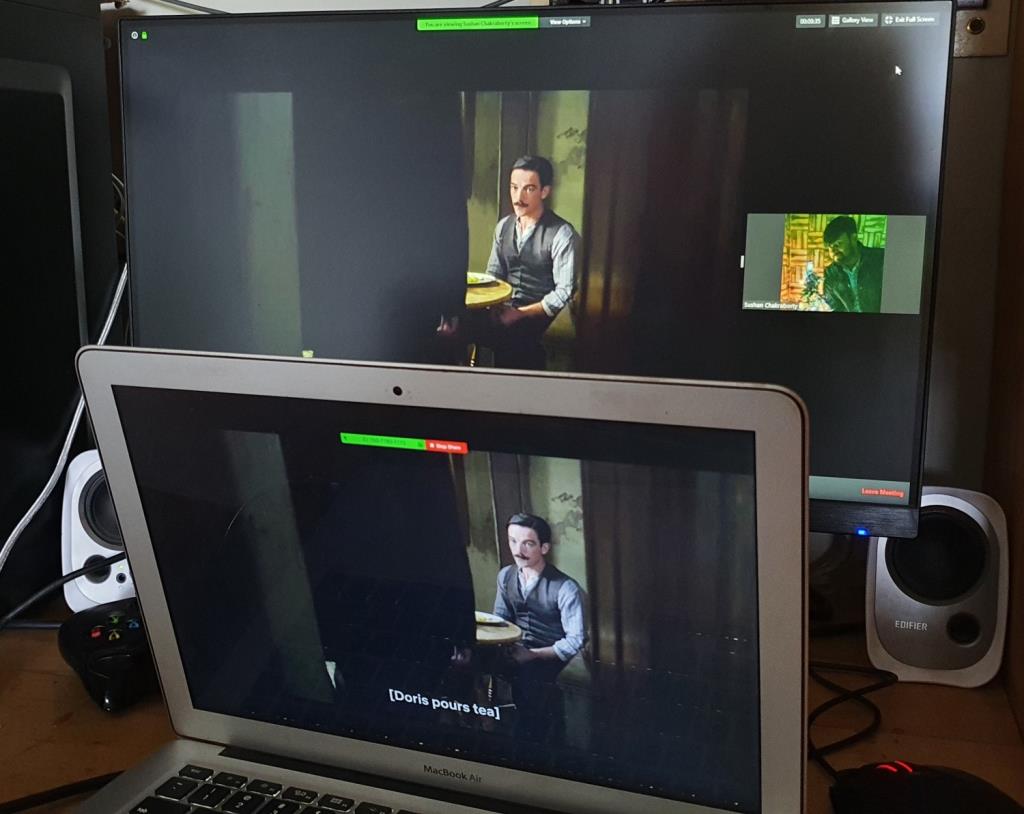Zoom est l'une des plateformes de collaboration à distance les plus polyvalentes actuellement disponibles sur le marché. En plus de permettre aux entreprises de collaborer à distance, Zoom s'est également avéré être le moyen privilégié pour la plupart des gens de se connecter avec leurs proches.
Il offre des tonnes de fonctionnalités dans son forfait gratuit, notamment la vidéo HD, l'audio HD, les tableaux blancs, les arrière - plans virtuels , les annotations , les capacités de partage d'écran, la levée de la main , la vue de la galerie et bien plus encore.
Cela permet à vous, vos amis et votre famille de rester plus facilement en contact les uns avec les autres tout en vous amusant un peu . Auparavant, nous avons couvert une tonne de jeux auxquels vous pouviez jouer avec vos amis à distance et aujourd'hui, nous examinerons comment vous et vos amis pouvez regarder des films ensemble en utilisant Zoom.
Commençons.
Contenu
Comment regarder des films sur Zoom (Netflix, Hulu, etc.)
Étape 1 : Assurez-vous que vous disposez du client de bureau Zoom et que vous vous êtes connecté à l'application avec votre identifiant de compte Zoom et votre mot de passe. Si vous n'avez pas de compte Zoom, rendez-vous sur ce lien pour vous inscrire gratuitement (guide). Une fois que vous avez créé votre compte, vous pouvez utiliser ce lien pour télécharger le client de bureau et commencer.
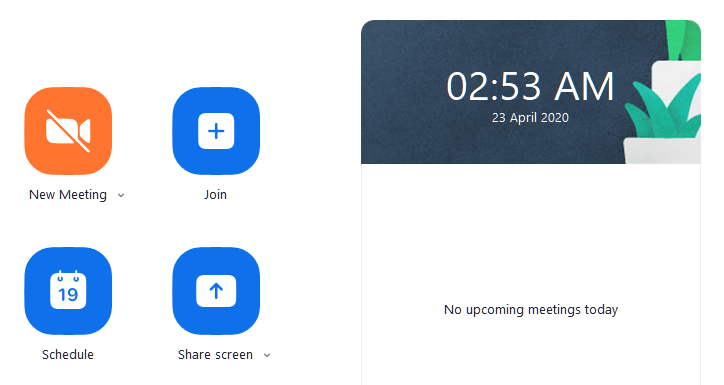
Étape 2 : Ouvrez le client de bureau Zoom et démarrez une réunion et invitez vos amis et votre famille avec qui vous souhaitez regarder le film.
► Comment configurer, rejoindre, héberger et inviter des amis lors d'une réunion Zoom
Étape 3 : Lancez maintenant le film que vous souhaitez regarder. Si vous prévoyez d'en regarder un en utilisant un service de streaming, ouvrez simplement votre navigateur et accédez au film. Si vous l'avez téléchargé sur votre stockage local, lancez votre lecteur multimédia préféré et chargez le film dedans.

Étape 4: Retournez maintenant au client de bureau Zoom et une fois que la réunion commence et que tout le monde est en ligne et que vous souhaitez lancer la soirée cinéma, cliquez sur le bouton « Partage d'écran » en bas de votre écran de réunion Zoom.
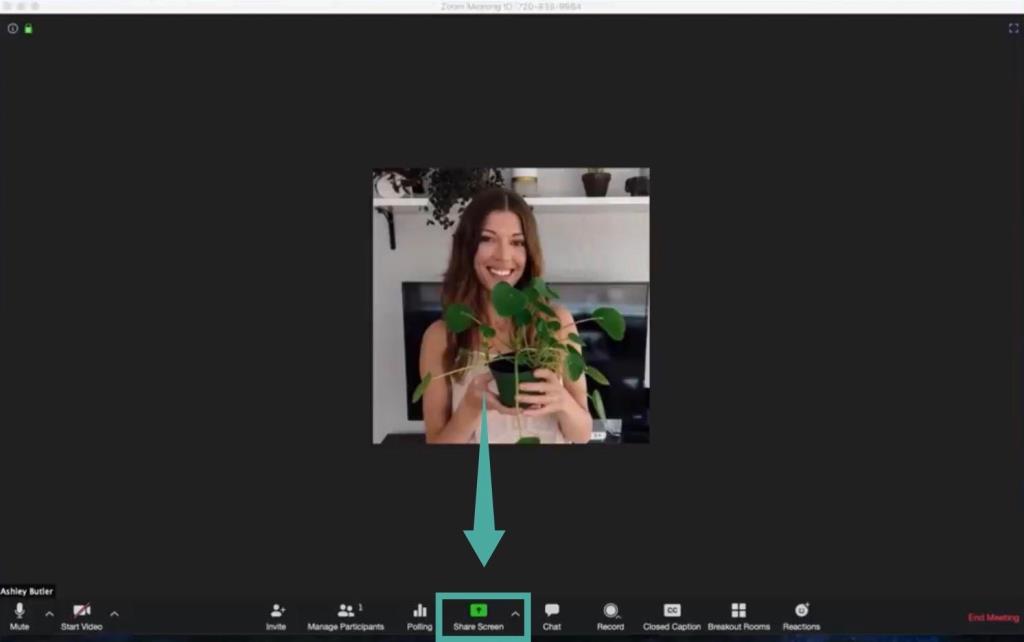
Étape 5 : Une fenêtre contextuelle s'ouvrira maintenant, vous montrant toutes les applications actives sur votre système. Sélectionnez la fenêtre sur laquelle le film est en cours de lecture, que ce soit le lecteur multimédia ou votre navigateur en fonction de la source de votre film que vous regardez.
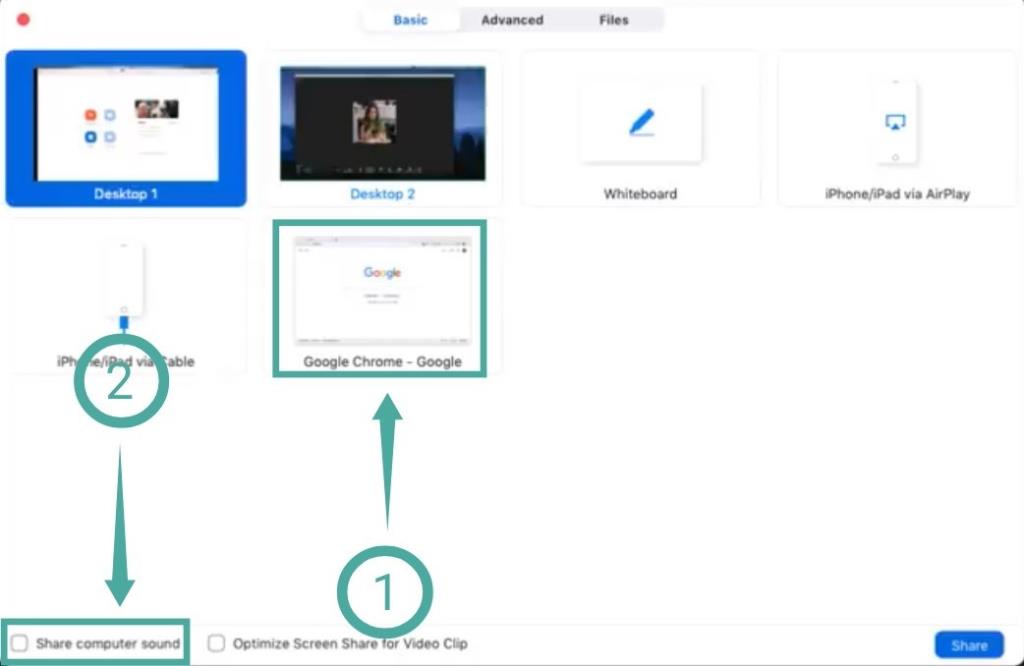
Étape 5 : Recherchez et activez maintenant l'option intitulée « Partager le son de l'ordinateur » dans le coin inférieur gauche de la fenêtre contextuelle. Cela permettra à vos amis et à votre famille d'obtenir l'audio du film que vous allez jouer en temps réel.
Étape 6 : Enfin, sélectionnez « Partager » dans le coin inférieur droit de la sous-fenêtre pour partager votre application sélectionnée avec tous les participants à votre réunion.
Étape 7 : Lisez le film. Vous et les membres de votre réunion pourrez désormais regarder des films ensemble à l'aide de Zoom.

EN RELATION:
Comment résoudre le problème de bégaiement sur Zoom lorsque vous regardez des films
Si votre connexion Internet est lente ou si l'un des membres de votre réunion rencontre des problèmes de latence, vous pouvez activer l' option « Optimiser le partage d'écran pour le clip vidéo » dans le coin inférieur gauche de la sous-fenêtre. Voir l'étape 4. Vous pouvez ramener la fenêtre contextuelle pour sélectionner l'option en cliquant à nouveau sur le bouton Partage d'écran.
Cela réduira la qualité de la vidéo diffusée aux participants de votre réunion, mais éliminera tous les problèmes de latence persistants auxquels vous ou vos amis pourriez être confrontés en raison d'une faible connectivité.
Respectez la limite de 40 minutes
Les comptes Zoom gratuits ont une limite de temps de 40 minutes par réunion, ce qui peut interrompre votre expérience de visionnage.
Mais vous pouvez toujours mettre le film en pause et initier une nouvelle réunion avec vos amis et votre famille pour continuer à vous amuser. Si vous souhaitez vous débarrasser de cette contrainte de temps, vous pouvez toujours opter pour les forfaits payants proposés par Zoom à partir de 14,99 $.
Cependant, il existe une astuce qui vous permet de prolonger la réunion Zoom sur 40 minutes sans vous déconnecter.
Zoom fonctionne-t-il avec Hulu, Prime Video, YouTube et autres ?
Vous pouvez partager n'importe quel écran via le logiciel Zoom, il ne sait pas ce que vous partagez. Il transmet simplement tout ce qui est affiché à l'écran avec une sortie audio. Ainsi, il fonctionne entièrement avec les services de streaming tels que Netflix, Hulu, Display Plus, Prime Video, etc. Cette fonctionnalité fonctionne également avec les médias téléchargés.
Cependant, gardez à l'esprit que de nombreux services de streaming grand public utilisent des protocoles DRM stricts, ce qui peut vous empêcher de regarder des films via Zoom. Pour l'instant, cette astuce semble fonctionner avec les services les plus populaires, notamment Netflix, YouTube, Hulu, Prime Video, etc.
Comment résoudre le problème d'écran noir de Netflix sur Zoom
Si vos amis voient un écran noir lorsque vous partagez un film ou une émission télévisée Netflix avec eux, voici une solution.
Ouvrez le client de bureau de Zoom et accédez à Paramètres. Maintenant, cliquez sur Vidéo > Avancé. Maintenant, désactivez les trois cases à cocher liées à l'accélération matérielle. Voir le GIF ci-dessous pour obtenir de l'aide. Lisez à nouveau le film Netflix et partagez la fenêtre sur laquelle il est lu avec vos amis via l'option Partage d'écran dans Zoom. Votre ami ne devrait pas avoir le problème d'écran noir maintenant.
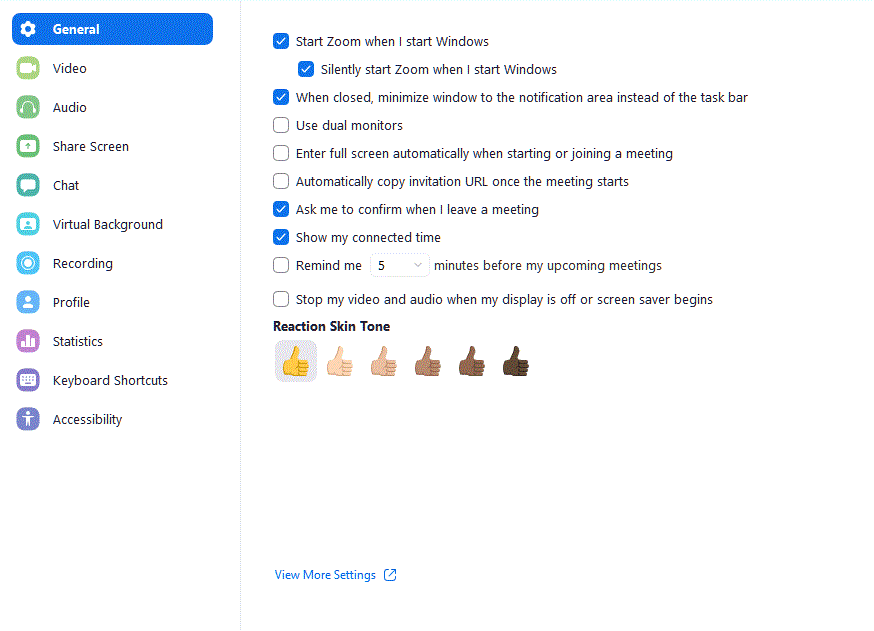
Le produit final
Après avoir effectué toutes les étapes mentionnées ci-dessus, vous devriez voir quelque chose de similaire à l'image ci-dessous :
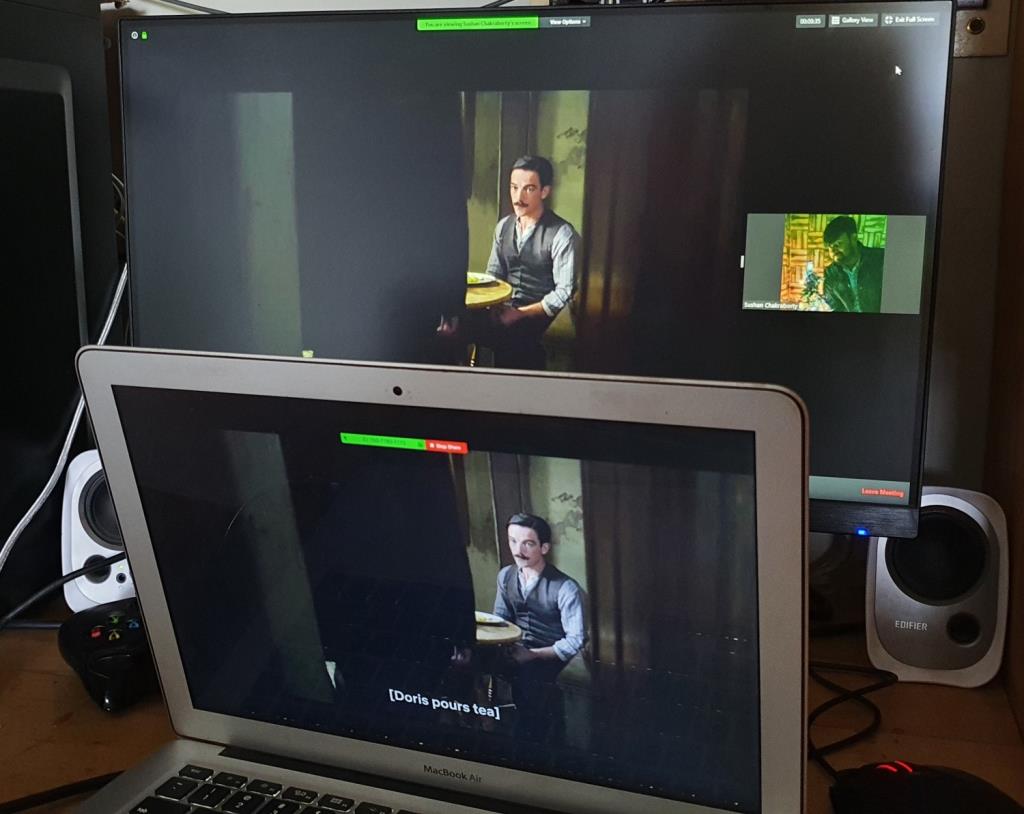
Nous avons essayé et testé ce processus ici en Inde, et il a fonctionné à merveille. Cependant, certains utilisateurs n'ont pas été aussi chanceux et voient un écran noir au lieu du partage de l'onglet. Pour exclure les contraintes régionales, nous vous recommandons d'essayer un service VPN et de basculer vers une région prise en charge - l'Inde, par exemple.
Faites-nous savoir au cas où le correctif ci-dessus ne fonctionnerait pas pour vous.
Nous espérons que ce guide vous a aidé à organiser facilement des soirées cinéma avec vos amis et votre famille en cette période de crise. Si vous rencontrez des problèmes ou des problèmes, n'hésitez pas à nous contacter en utilisant la section commentaires ci-dessous.